1. 如何让多个robots同时处理一个流程
示例:
本例使用3个robots,一个是安装在本地的,另外两个是在远程机上的。示例用的流程非常简单,就是打开记事本并写入“Hello UiPath Orchestrator”。
1) 首先,我们要先发布 (publish) 这个流程。在UiPath Studio里publish一个项目 (project) 就是把它封装成一个包 (package) 然后发给Orchestrator。
Publish的方法如图所示:
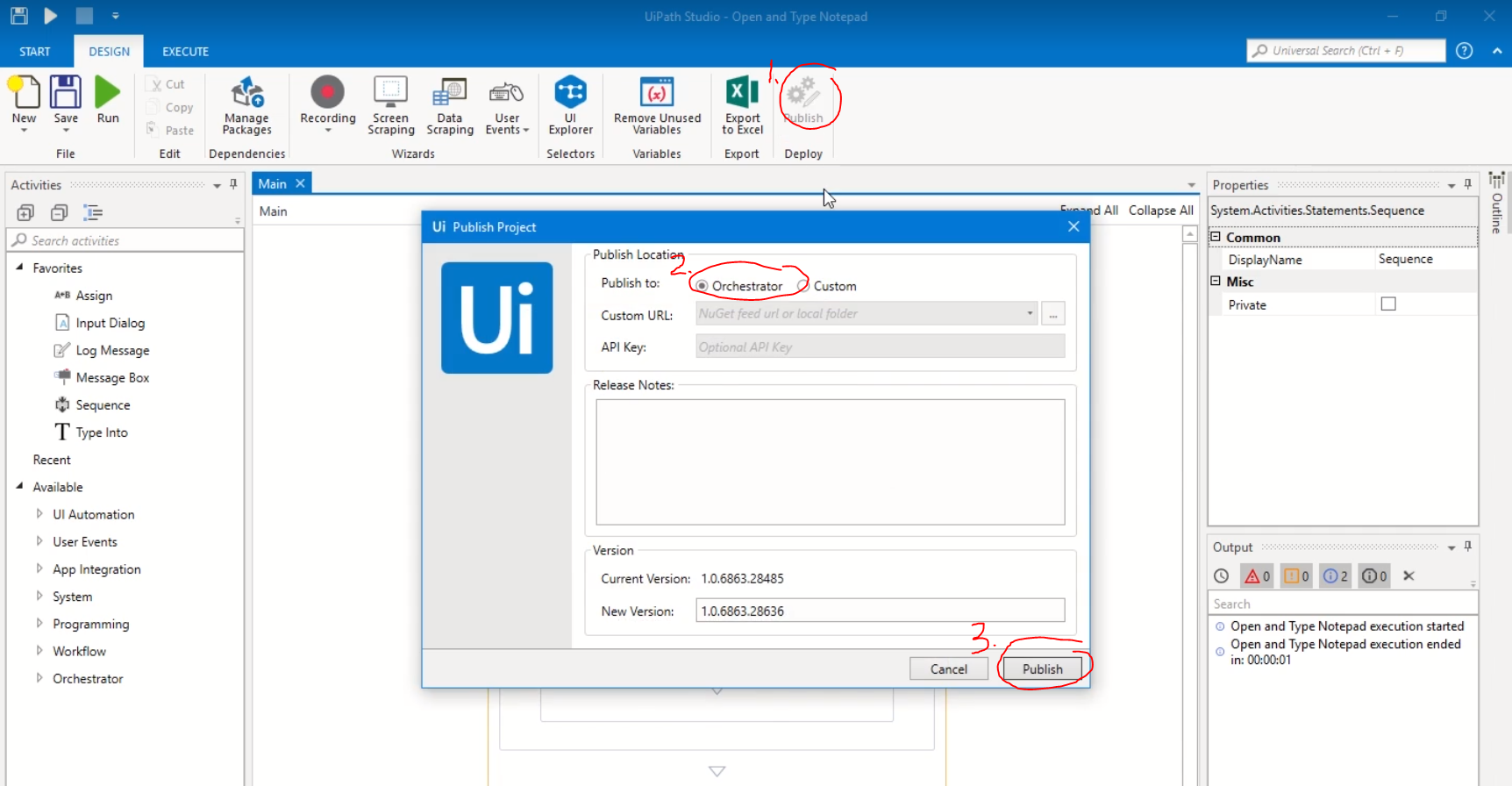
Publish成功后,UiPath会弹出提示框显示封装包的名称和版本号。这个名称在稍后部署Process的时候要选!

* 使用三个robots之前,需要先把它们连接到Orchestrator上,这一步会在之后的课程中介绍,此处不予讲解。
2) 为了让三个robots同时处理示例流程,我们需要先给它们仨建个群。也就是说,我们要先创建一个环境 (creating an environment)。
- 打开Orchestrator,在左侧面板里点击Robots,然后选择Environments。

- 点击右侧的加号创建新环境,给它起个响亮的名字,再写点说明(非必要),点击Create,会弹出一个Manage Environment的窗口。
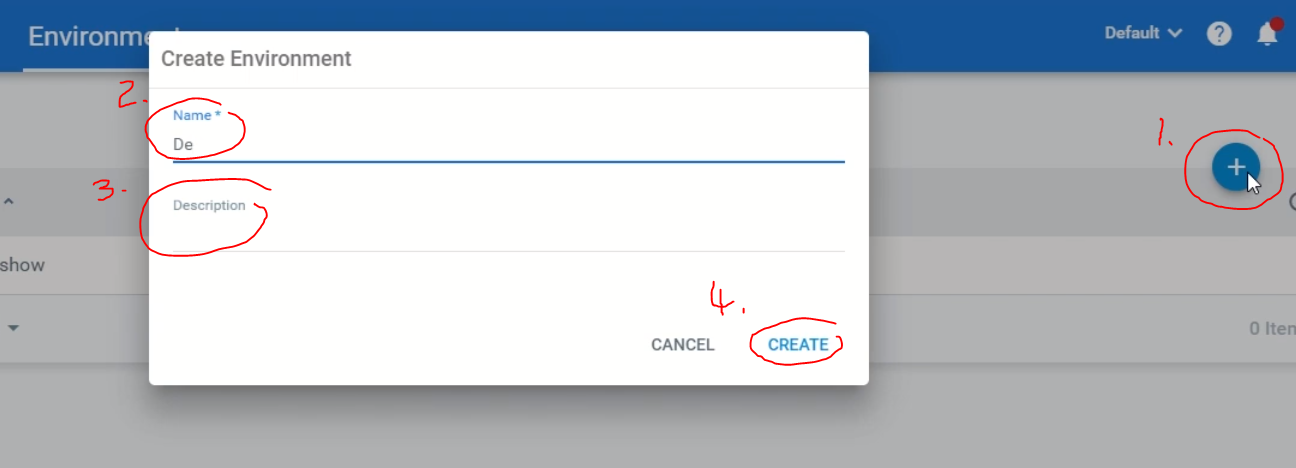
-
在弹出的窗口里选择之前提到的那三个robots,点击Update。这样就把它们添加到我们新创建的环境里了。
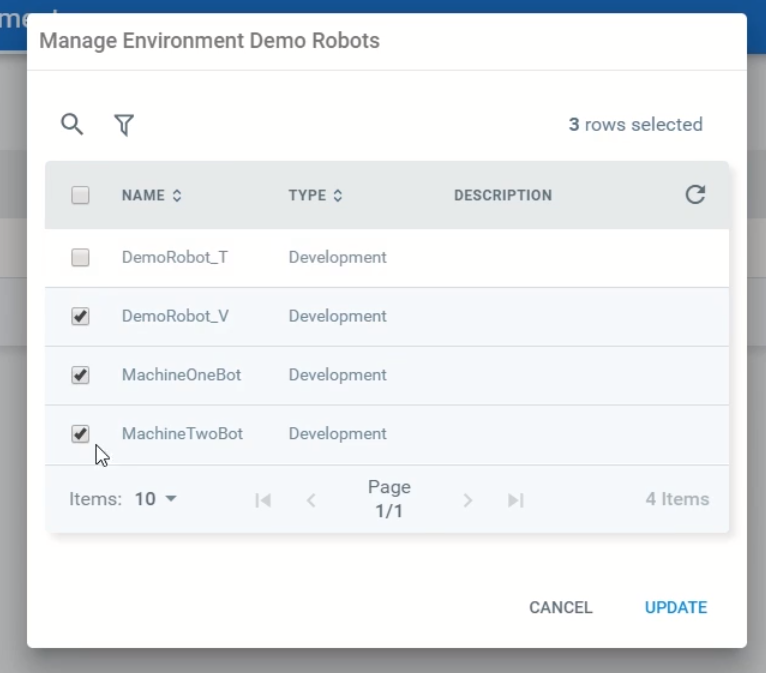
3) 接下来,把之前发布的流程--现在应该称它为Package,和我们刚才创建的环境进行连接。
- 点击左侧的Processes,上面的Processes,右边的加号,打开Deploy Process窗口。
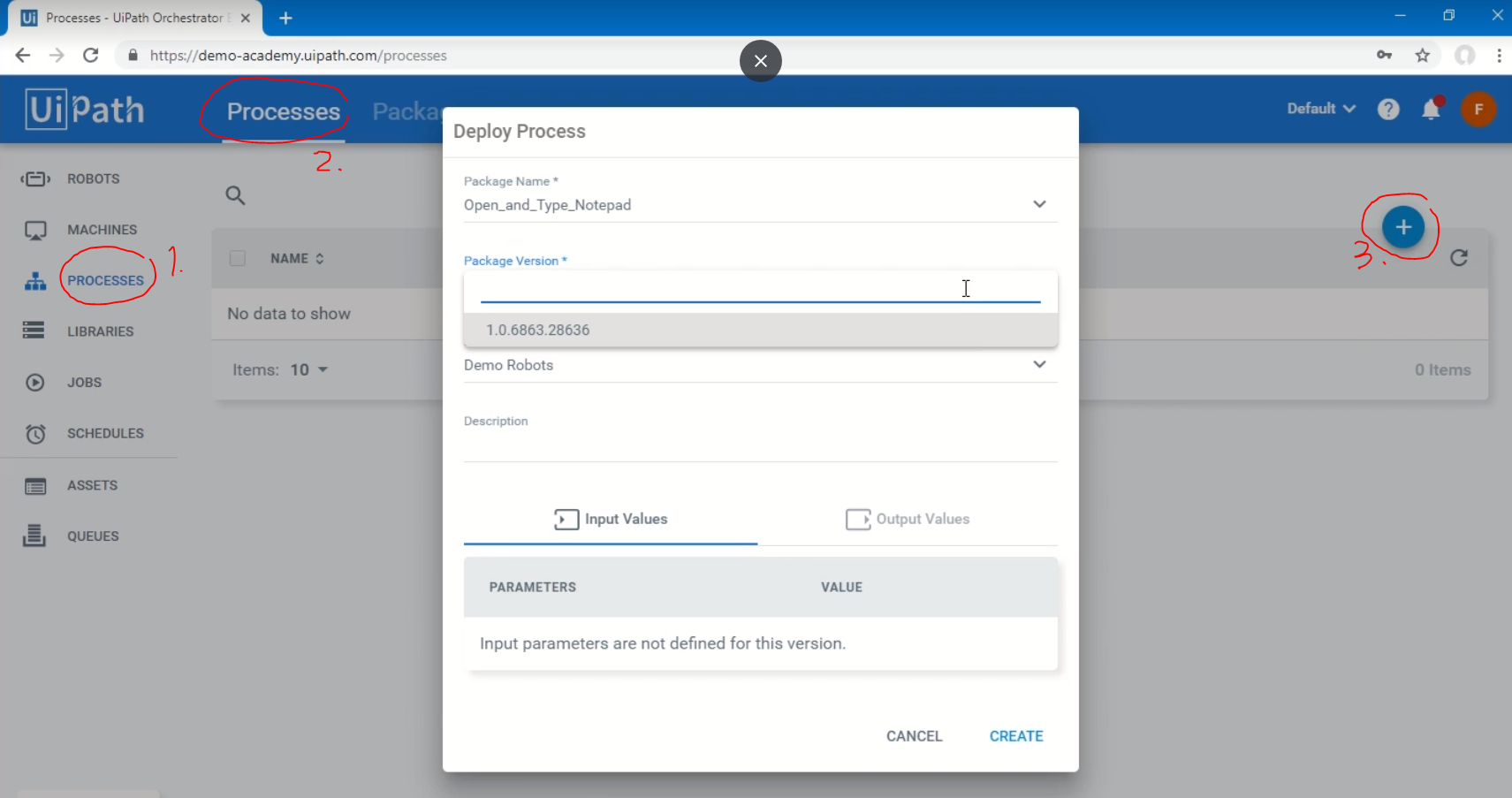
- 在Deploy Process窗口里:
- Package Name:第一步publish流程时弹出来一个提示,里面有它的名字,还记得吗?
- Package Version:同上。注意,每次publish同一流程都会生成一个新版本,在此处选择你想使用的版本即可。
- Environment:选择刚才我们创建的环境。

创建好了这个Process,我们就能让三个robots同时执行Package了。
4) 最后一步,我们还需要创建一个新的Job。
- 点击左侧的Jobs,然后点击右侧的播放键。

- 在Start Job窗口中,选择刚才我们创建的Process,它的名字是[Package Name]_[Environment Name]。
- 选择environment里的三个robots,点击Start。
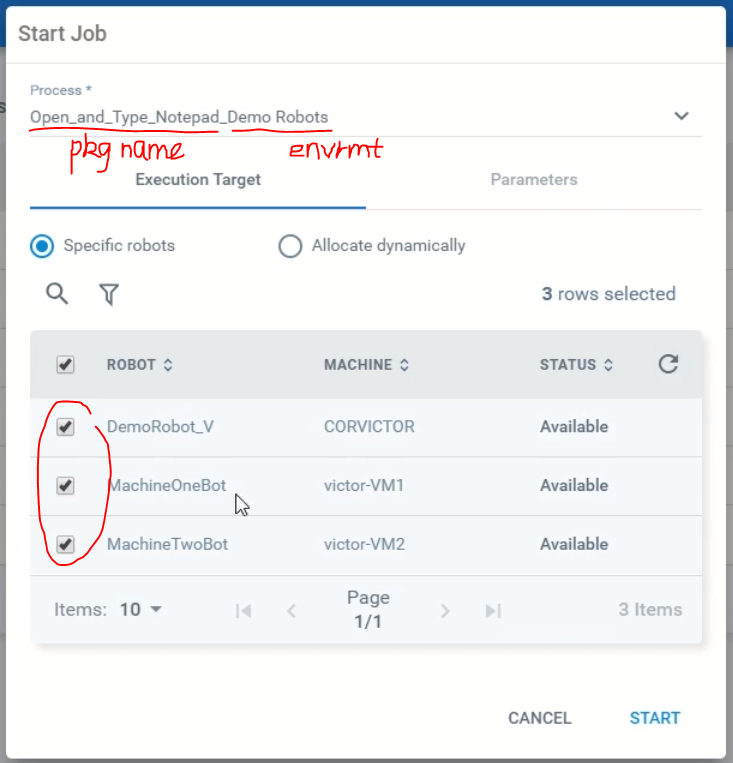
开始运行辣,你会发现本地的记事本打开,并写入了“Hello UiPath Orchestrator”,两台远程机也一样。通过这个简单的例子,我们看到了一个项目,在某一台电脑上开发出来后,可以通过多个robots在不同的电脑上运行。
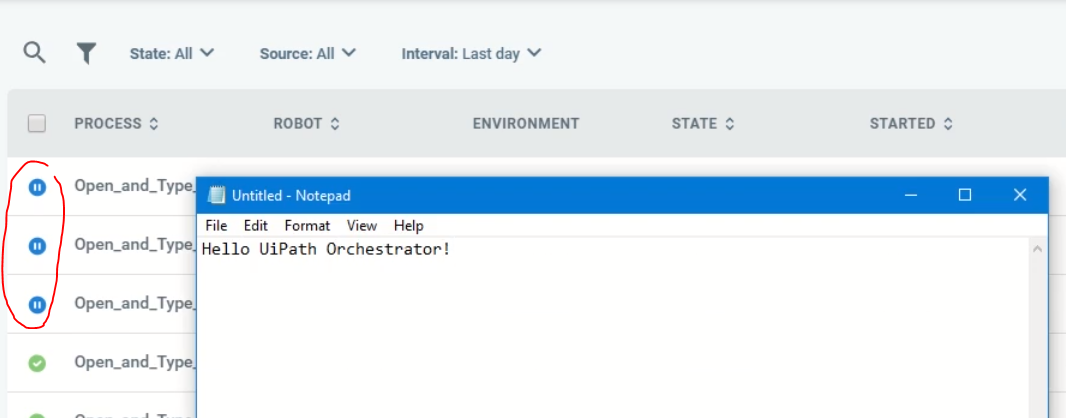
2. 简单看看Orchestrator的UI
左边的面板里有各种组件用来管理自动化。右上角的用户菜单可以进行一些个性化设置,以及查看License。
点击左上角的巨大的UiPath logo,就可以回到有一堆图表的dashboard界面了。
Robots饼图显示robots的使用状态,Jobs饼图表示已经运行了的Jobs的状态,以及Transactions曲线图表示transaction在一段时间里的状态变化。